
![]() Crear una nota al pie.
Crear una nota al pie.
Para crear una nota al pie debemos seguir los siguientes pasos:
- Seleccionar la palabra o frase a la cual le vamos a poner una nota.
- Accedemos a la pestaña Referencias.
Si seleccionamos la opción Insertar nota al pie la nota se insertará automáticamente y no tendremos que realizar más acciones, pero si queremos configurar las notas deberemos abrir el cuadro de diálogo de Notas al pie y notas al final haciendo clic en la pequeña flecha situada en la esquina inferior derecha del grupo Notas al pie.
Aparece el diálogo que vemos en la imagen.
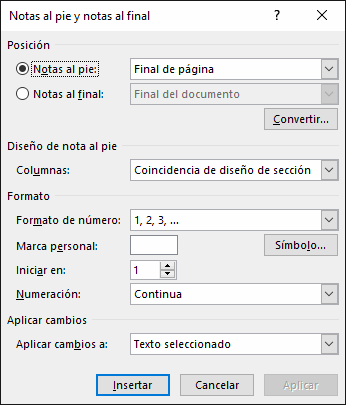
Podemos seleccionar entre Notas al pie o Notas al final.
Si seleccionamos Notas al pie podemos elegir entre:
- Incluir la nota al Final de la página o Debajo de la selección.
Si seleccionamos Notas al final podemos elegir entre:
- Incluir la nota al Final del documento o al Final de la sección.
Además en el diálogo podemos seleccionar el formato del número que deseamos que se muestre como subíndice.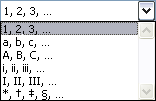
Podemos incluir una marca personal pulsando en Símbolo...
Se puede indicar a partir de qué número, letra, símbolo comienza la primera nota al pie.
Seleccionar si la numeración es continua, si reinicia en cada nueva sección o si reinicia en cada nueva página.
Podemos intercalar entre distintos formatos a lo largo del documento o cambiar de formato a mitad del documento y aplicar los cambios después seleccionando Aplicar cambios a Todo el documento.
Cuando tenemos la nota al pie/nota al final creada si nos situamos con el ratón encima aparece un "bocadillo" con el texto referente a esa nota al pie/nota al final y si hacemos doble clic sobre el superíndice nos lleva a la nota al pie / nota al final referente al superíndice.
![]() Para practicar este punto realiza el ejercicio Notas al pie de página.
Para practicar este punto realiza el ejercicio Notas al pie de página.